Mobil ve Masaüstü Cihazları Kullanarak TikTok Video Boyutuna Nasıl Ulaşılır?
TikTok, kullanıcıların eğlenmesini ve eğlenmesini sağlayan en popüler video paylaşım uygulamalarından biri haline geldi. Bu platformun video yaratıcılarından biriyseniz, bir videoyu kırpmayı deneyimlemiş olmalısınız. Kırpma yöntemi, video klibinizin gereksiz kısımlarını kaldırmanıza yardımcı olur. Ek olarak, en boy oranını önerilene göre değiştirmenizi sağlar. TikTok video boyutu. Bununla, ekranınızın üstündeki ve altındaki dikkat dağıtıcı kısımlar ve siyah çubuklar hakkında endişelenmenize gerek yok. TikTok için videoları nasıl kırpacağınızı öğrenmeye hazır mısınız? Daha fazla uzatmadan aşağıdaki bölümleri okumaya devam edin.
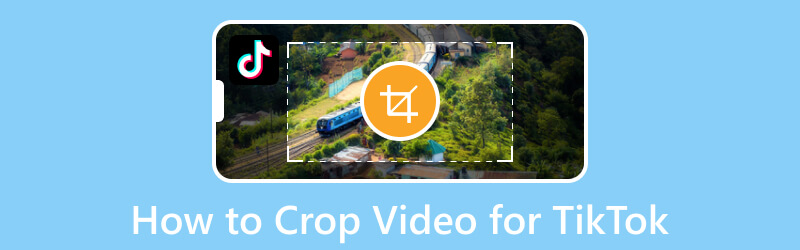
SAYFA İÇERİĞİ
Bölüm 1. TikTok için Videoyu Neden Kırpmanız Gerekiyor?
Bir içerik oluşturucu olarak, gereksiz veya dikkat dağıtıcı bölümleri olan bir videoyu platforma yüklemekten veya paylaşmaktan kaçınmak istersiniz. Bu istenmeyen kısımlar, izleyicileri videonuzun ana konusunu izlemekten veya ana konuya odaklanmaktan alıkoyabilir. 1080 x 1920 piksel olan TikTok çözünürlük boyutunu veya yüksekliğini veya genişliğini göz önünde bulundurmanız gerekir. Bunun olmasını istemezsin. Videolarınız yatay modda kaydedilebileceğinden TikTok için videoları kırpmanız gerekir. Bununla birlikte, ekranınızın üstünde ve altında mutlaka boş veya siyah yan boşluk çubukları göreceksiniz. Bunun yanı sıra, videonun boyutunu belirli bir alana sığacak şekilde değiştirebilirsiniz. Bu şekilde, izleyicilerinize daha iyi bir izleme deneyimi sağlamak için uygulamaya yükleyeceğiniz videoyu kırpmayı düşünün.
Bölüm 2. TikTok En Boy Oranı Standartlarını Tanıtın
TikTok başlangıçta mobil cihazlarda çalışacak şekilde oluşturuldu ve bugüne kadar çoğu kullanıcı bu uygulamayı akıllı telefonlarında kullanıyor. Bu uygulama, platforma gönderilen videoların boyutunun 1080 x 1920 piksel olmasını önerir. Bununla birlikte, TikTok video en boy oranı 9:16 en boy oranıdır; varsayılan portre boyutu çoğunlukla mobil cihazlardadır.
Bölüm 3. Yerleşik Özelliğini Kullanarak TikTok İçin Video Nasıl Kırpılır
Yerleşik özelliğini kullanarak TikTok için videoları nasıl kırpacağınızı hiç merak ettiniz mi? Merakınızı gidermek için, kayıttan sonra düzenleme seçeneklerinde sunulan yerleşik bir seçeneği kullanarak videoları kırpabilirsiniz. TikTok'ta bir videoyu kırpmak için aşağıdaki eğitici adımlara ilerleyin.
Aşama 1. Akıllı telefonunuzu kullanarak TikTok hesabınızı açın. Açıldığında, (+) beslemenin alt köşesindeki simgesi.
Adım 2. Birkaç düzenleme seçeneğinin bulunduğu kayıt bölümüne yönlendirilirsiniz. Burada, telefon galerinizden bir video çekebilir veya yükleyebilirsiniz. Bittiğinde, basın Klipleri Ayarla Ekranınızın sağ üst köşesindeki simge. Videoyu kırpmak için kırmızı köşeli parantezleri soldan veya sağdan sürükleyerek videonuzu kırpın.
Aşama 3. Bundan sonra, düğmesine basın Sonraki düğmesine basın ve videoyu yayınlamak için ekrandaki talimatları izleyin.
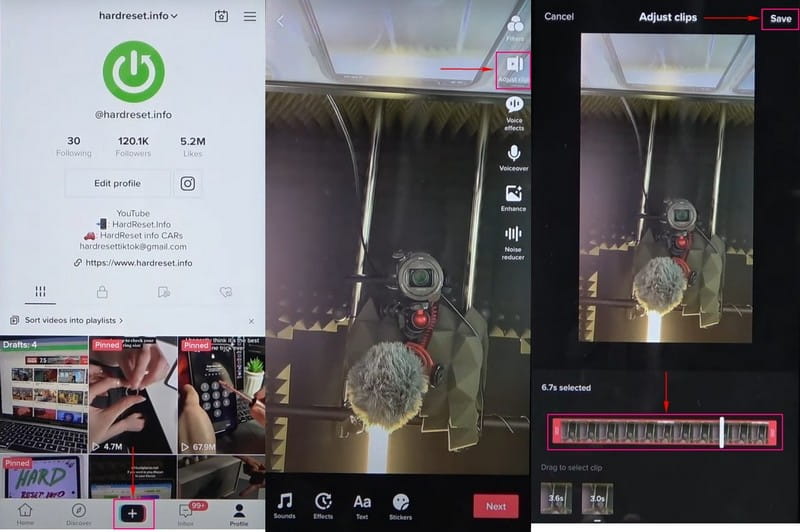
Bölüm 4. Üçüncü Taraf Araçlarla TikTok İçin Video Nasıl Kırpılır
1. Vidmore Video Dönüştürücü
Masaüstü cihazınızı kullanarak yüklemeden önce TikTok videolarını kırpmak için güvenebileceğiniz mükemmel program Vidmore Video Dönüştürücü. Videonuzu isteğinize göre özgürce kırpmanıza olanak tanıyan yerleşik bir kırpma seçeneğine sahiptir. Önizleme ekranından kırpmanıza, bir kırpma alanı ayarlamanıza ve bir en boy oranı seçmenize izin verir. Bu program, önerilen TikTok en boy oranı olan 9:16 da dahil olmak üzere önceden ayarlanmış birkaç standart en boy oranı sunar. Ayrıca, efektler veya filtreler, filigran, ses ve altyazı gibi TikTok videonuza uygulayabileceğiniz çok sayıda seçeneğe sahiptir.
Vidmore Video Converter kullanarak TikTok en boy oranını nasıl değiştireceğinize ilişkin adımlar aşağıdadır:
1. Adım. Vidmore Video Converter'ı İndirin ve Kurun
Bu programa erişmek için yapmanız gereken ilk şey, programı ana web sitesinden indirip kurmaktır. Yükleme işleminden sonra, başlamak için programı açmaya devam edin.
Adım 2. Video Dosyası Ekleyin
Program açıldığında otomatik olarak Dönüştürücü sekmesine yönlendirilirsiniz. ( tuşuna basın+) simgesine basarak video dosyanızı dönüştürücü bölümüne ekleyin.
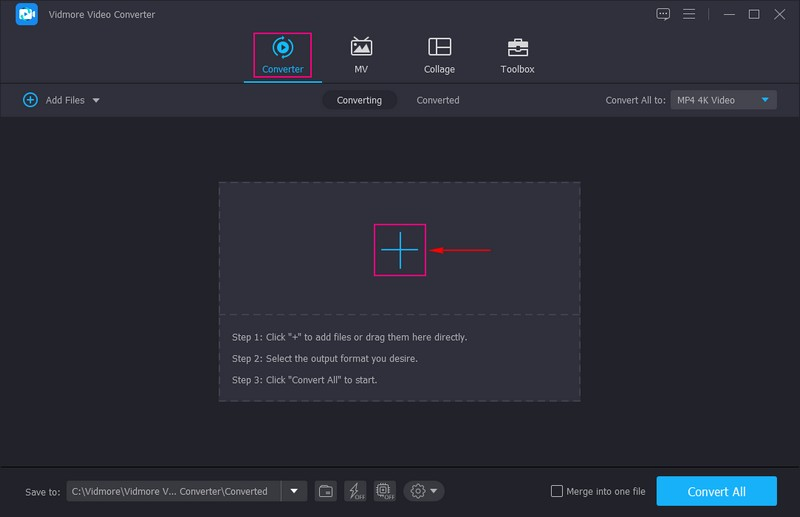
Adım 3. Düzenleme Bölümünü Seçin
Gördüğünüz gibi video dosyanız artık dönüştürücü bölümüne eklendi. Ardından, değnek simgesi düzenleme bölümünü temsil eder. Ekranınızda çeşitli düzenleme seçenekleriyle başka bir pencere görünecektir.
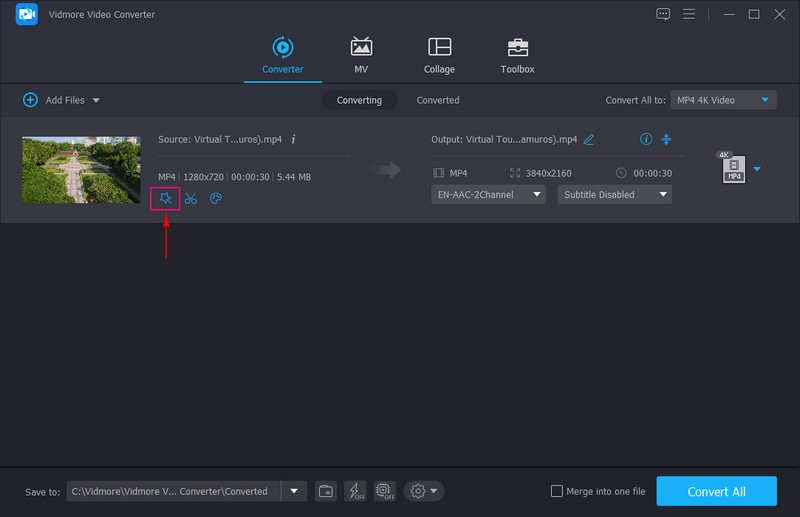
Adım 4. Video Dosyasını Kırpın
yönlendirildin Döndür ve Kırp sekmesi, videonuzu kırpmak için kullanacağınız birincil seçenektir. Ayarlanabilir çerçeveyi istediğiniz boyuta sürükleyerek videonuzu sağ ön izleme ekranından kırpabilirsiniz. Bunun yanında şu adrese gidebilirsiniz: Kırp seçeneğini seçin ve bir kırpma alanı ayarlayın.
TikTok, 9:16 olan standart bir en boy oranına sahiptir. şuraya git: En Boy Oranı ve uygulanan listeden 9:16'yı seçer. Bu şekilde, videonuz uygulamaya yükledikten sonra sığacaktır.
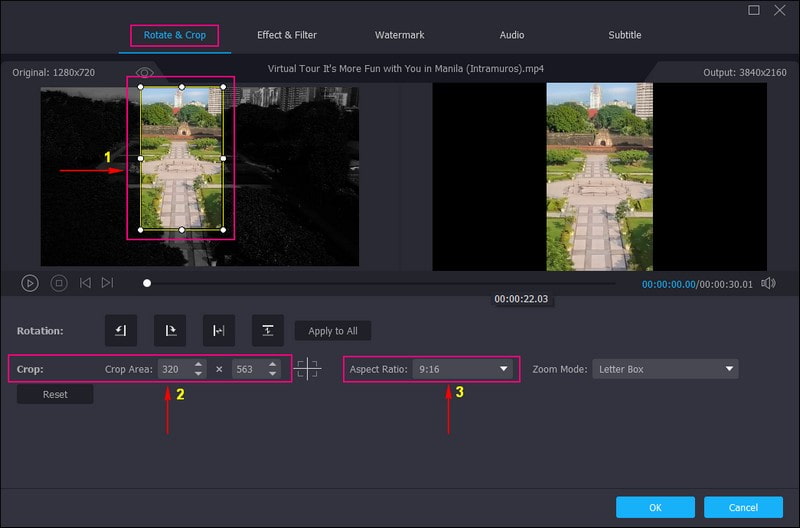
5. Adım. Kırpılmış Video Dosyasını Kaydet
İstediğiniz boyutu ayarladıktan sonra, tamam Değişiklikleri kaydetmek için düğmesine basın. Sizi tekrar dönüştürücü bölümüne geri getirecektir. Ardından, Hepsini dönüştür kırpılan videoyu başarıyla masaüstü klasörünüze kaydetmek için düğmesine basın. Ardından video dosyasını TikTok uygulamasına yükleyebilirsiniz.
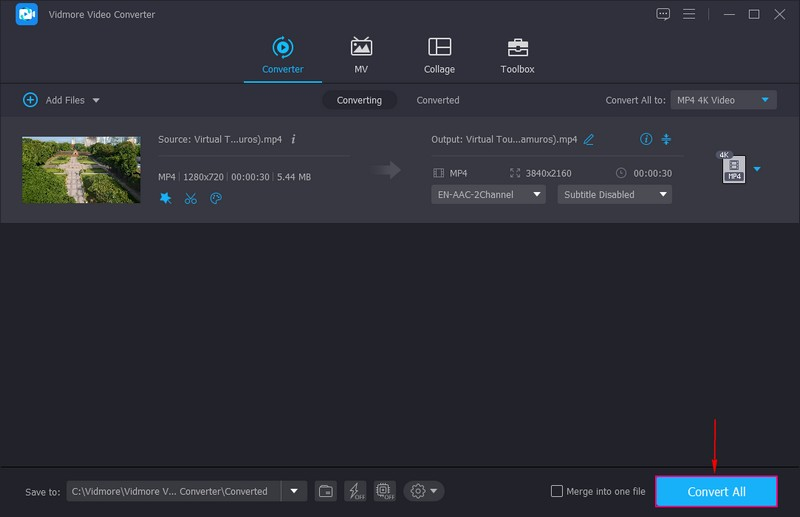
2. Video.Eğlence
Video.Eğlence mobil cihazlarda çalışan, kullanımı kolay bir video düzenleme uygulamasıdır. Kırpma da dahil olmak üzere çok sayıda düzenleme seçeneği sunar. 16:9, 4:5, 1:1, 5:8, 5:5 ve daha fazlası gibi birçok ön ayarlı en boy oranı sağlar. Üstelik TikTok için önerilen video en boy oranı olan 9:16 en boy oranını da destekliyor.
Vid.Fun kullanarak TikTok çerçeve boyutunun nasıl değiştirileceğine ilişkin kılavuz aşağıdadır:
Aşama 1. Mobil cihazınızı kullanarak uygulamayı indirin ve yükleyin. Kurulduktan sonra, başlamak için uygulamayı açın.
Adım 2. I vur Kırp telefon galerinizi açmak için ana arayüzden seçenek. Telefon galerinizden kırpmak istediğiniz video dosyasını seçin, videonuz kırpma bölümüne eklenecektir. Çeşitli önceden ayarlanmış en boy oranlarını göreceksiniz, ancak sunulan listeden yalnızca 9:16'yı seçin.
Aşama 3. İşiniz bittiğinde, ekranınızın sağ üst köşesine gidin ve tıklayın İhracat düğme. Bundan sonra, kırpılan videoya telefon galerinize erişebilirsiniz ve TikTok hesabınıza yüklenmeye hazırdır.
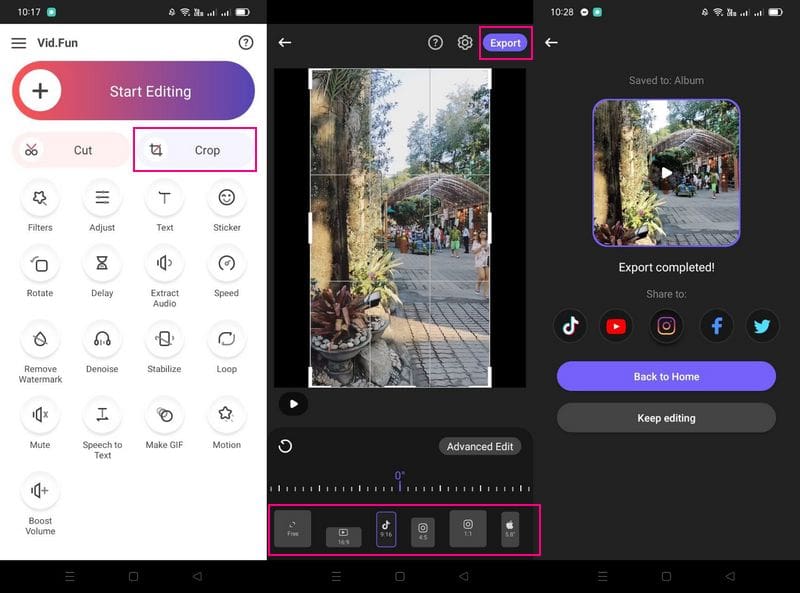
Bölüm 5. TikTok Videoları hakkında SSS
Daha kısa videolar TikTok için daha mı iyi?
TikTok, izleyicilerin videoyu birkaç saniye içinde bitirmesini sağlayan kısa biçimli video içeriğine sahip olmasıyla bilinir. Fikir birliğine göre, TikTok'ta daha kısa videolar uzun videolardan daha iyi performans gösteriyor.
TikTok'taki kısa videolar görüntüleniyor mu?
TikTok kullanıcıları daha kısa videolar izlemeyi tercih eder, bu nedenle daha fazla görüntüleme çekmek için videolarınızı kısaltmayı düşünün. Kullanıcılar videoları kısa, ilgi çekici, zamanlarını almayacak içeriklerle bitirmeyi tercih ediyor. Ayrıca, bazı kullanıcıların kısa bir dikkat süresi vardır, bu nedenle videonuzun başından sonuna kadar ilgi uyandırdığından emin olun.
Bir videoyu kırpmak kaliteyi düşürür mü?
Evet, kırpma işlemi yeniden kodlamaya tabi tutulacağı için videonun kalitesi düşürülecek ve bu da kaçınılmaz olarak kalitedeki ani değişikliklere yol açacaktır.
Sonuç
Bu gönderi size nasıl yapılacağını öğretti TikTok için videoları kırpın, platforma yükleyebileceğiniz. Yerleşik özelliği veya bir mobil uygulamayı kullanarak kırpabilirsiniz. Ancak masaüstü cihazınızı kullanarak videoları kırpmayı tercih ederseniz, Vidmore Video Converter'a güvenebilirsiniz. Kırpma seçenekleri de dahil olmak üzere çeşitli düzenleme işlevleri sunar. İstediğiniz TikTok video boyutlarına ulaşmanıza yardımcı olabilir.


